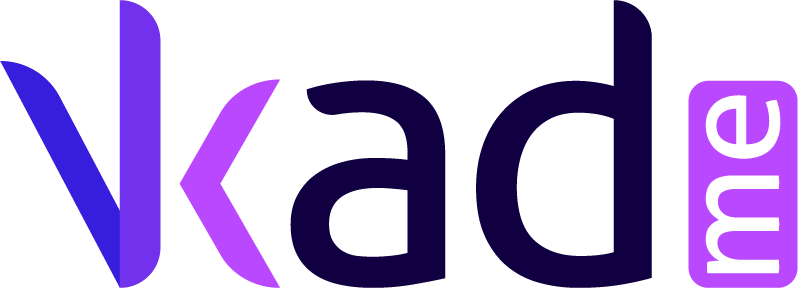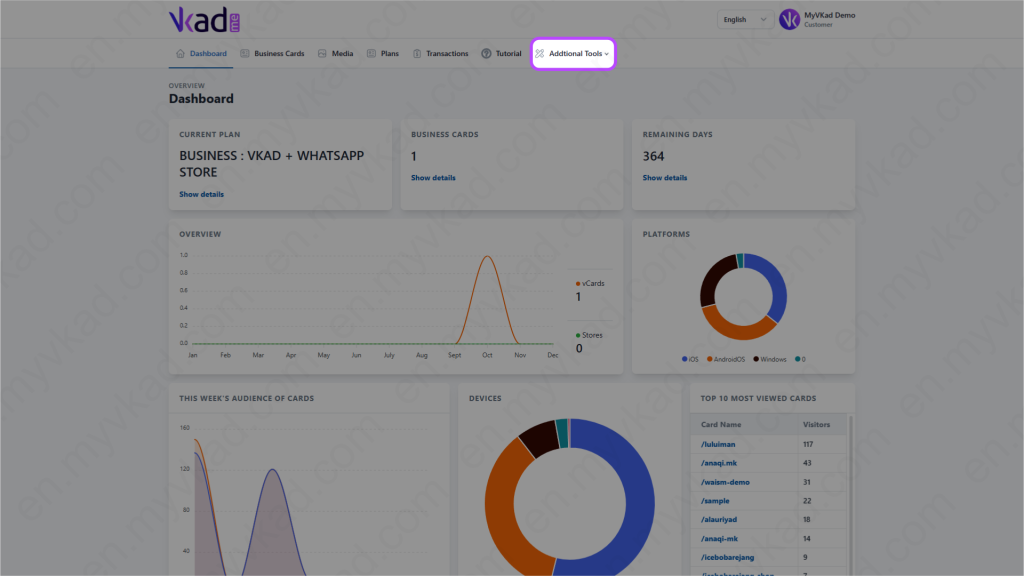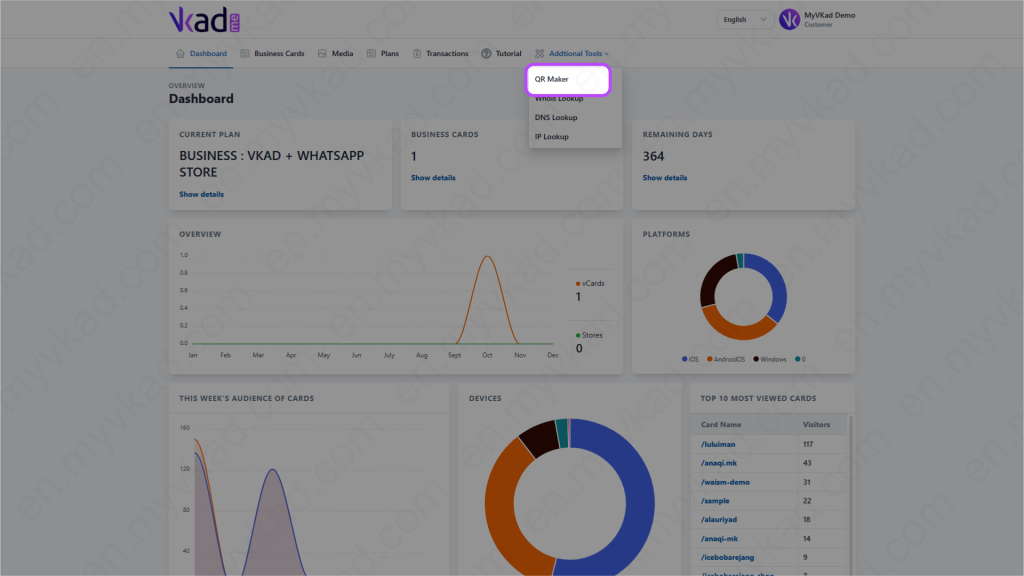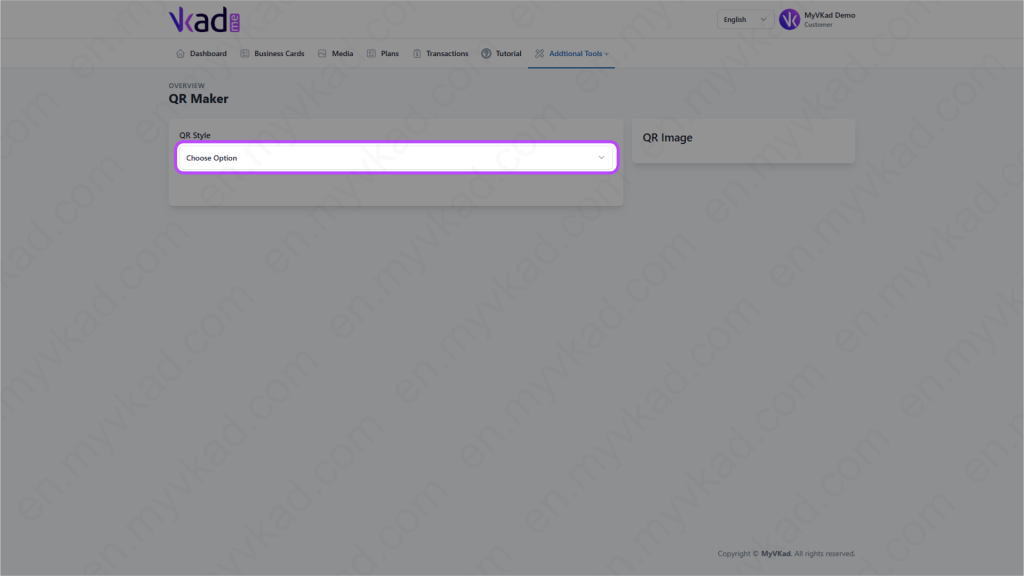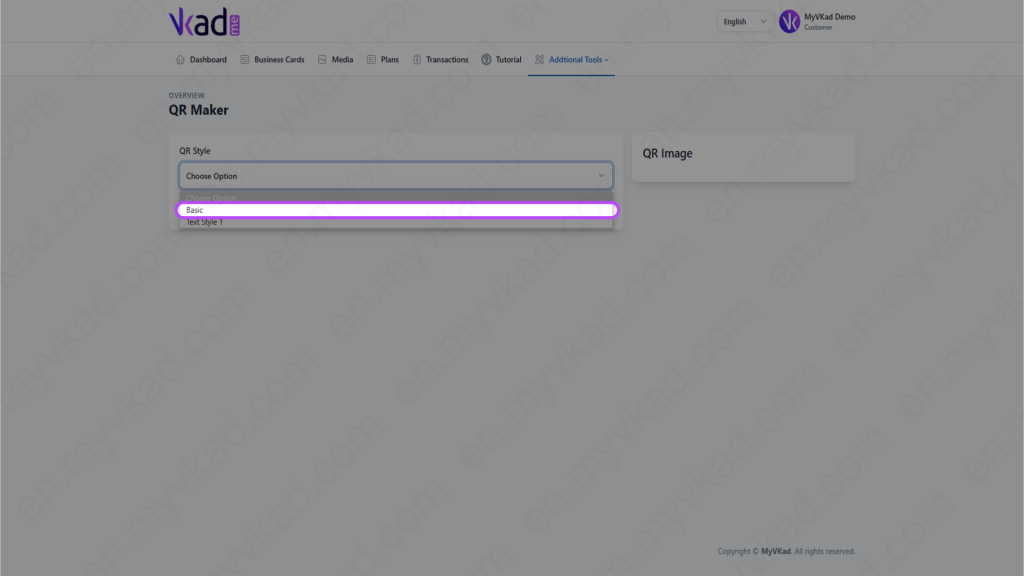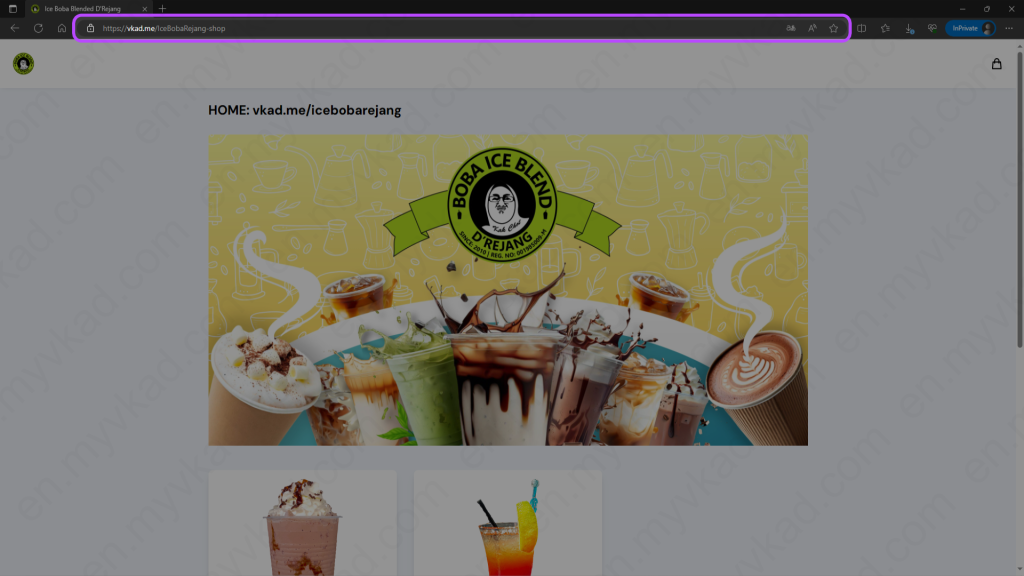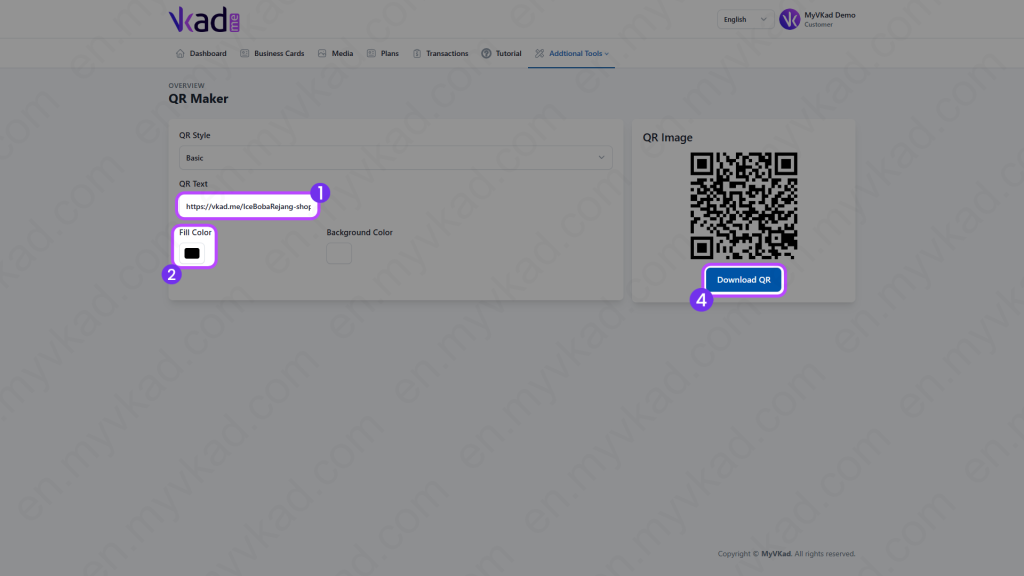Cara -> BUAT QR KOD
- Home
- MyVKad : TUTORIAL
- Cara -> BUAT QR KOD
- -> Pendaftaran
- -> Pembayaran
- -> Bina MyVKad
- -> Masukkan Link
- -> Masukkan Video Youtube
- -> Masukkan Peta Google Maps
- -> Masukkan Link Google My Business
- -> Masukkan Kaedah Pembayaran
- -> Masukkan Servis
- -> Masukkan Imej | Gambar Galeri
- -> Setting Masa Perniagaan
- -> Setting Kedai WhatsApp
- -> Masukkan Produk
- Cara -> Padam Imej Di Media
- Cara -> Buat QR Kod
- Cara -> Muat-Turun | Cetak Invois
- Cara -> Naik-Taraf Langganan
- Cara -> Reset Password
- Cara -> Tukar Bahasa
- Cara -> Pinda | Edit Akaun
Cara buat QR Kod
MyVKad anda memiliki ciri-ciri membuat QR Kod sendiri yang anda boleh muat-turun (download) dan gunakan untuk pelbagai tujuan yang berfaedah. Contohnya:
- QR Kod dicetak ke atas Menu Restoran atau brosur perniagaan anda.
- QR Kod ditampalkan sebagai sticker di atas beg-beg sekolah anak-anak anda.
- QR Kod dilakar ke atas rantai atau gelang tangan yang dipakai untuk ahli keluarga berusia yang kurang daya ingatan sebagai langkah keselamatan.
- QR Kod dilakar ke atas loket rantai kolar binatang peliharaan anda, dan banyak lagi kegunaannya.
Untuk contoh di bawah ini, kita akan belajar cara membuat QR Kod Kedai WhatsApp anda untuk tujuan percetakan brosur dan promosi.
Klik ‘QR Maker’.
*klik gambar untuk besarkan*
Klik ‘Choose Option’.
*klik gambar untuk besarkan*
Klik ‘Basic’.
*klik gambar untuk besarkan*
Sekarang, lawati laman web Kedai WhatsApp MyVKad anda. Salin (copy) link URL tersebut seperti contoh dalam gambar di bawah:
*klik gambar untuk besarkan*
*klik gambar untuk besarkan*
- 1. Tampal-lekat (paste) link URL tadi di sini.
- 2. Pilih warna untuk QR Kod. (Kami sarankan 'hitam' untuk ketepatan imbasan.)
- 3. QR Kod anda sudah tersedia. Muat-turun (download) di sini dan cetakkan ke atas brosur promosi anda.